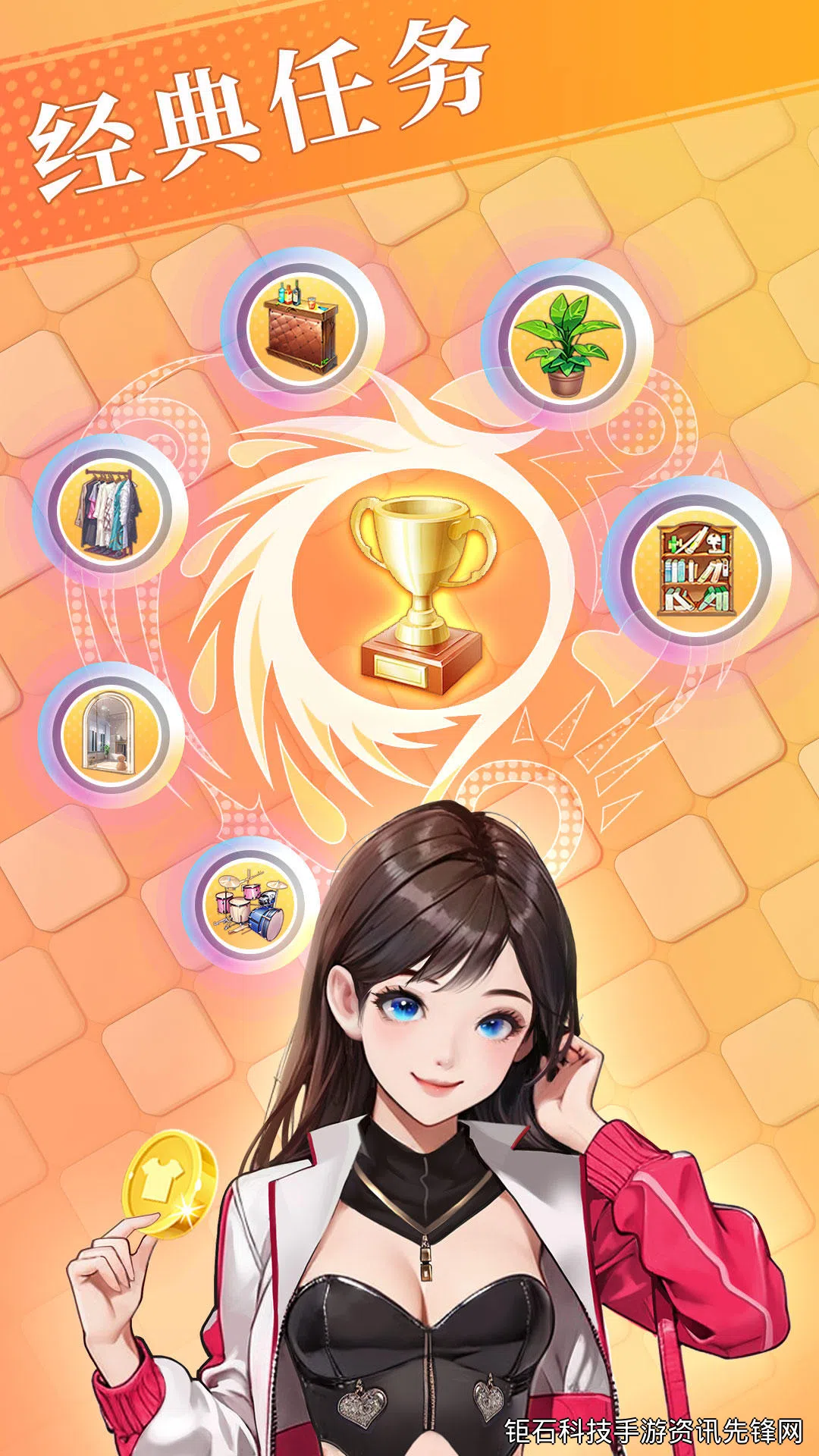很多LOL玩家都遇到过这样的问题:lol没延迟但是滑步卡顿怎么办?明明网络延迟很低,ping值也很稳定,但就是感觉英雄移动不流畅,出现滑步或者卡顿现象。这种lol滑步卡顿解决方法其实涉及多个方面的优化调整,今天我们就来详细解析这个困扰许多召唤师的技术难题。
首先我们需要明确,滑步卡顿问题与传统的网络延迟有本质区别。当你的英雄移动时出现"滑冰"效果或者操作响应迟钝,这往往是本地硬件性能、游戏设置或系统配置的问题。这种情况在高端对局中尤为致命,一个微小的卡顿就可能导致团战失利。
检查显卡驱动是解决LOL滑步问题的第一步。很多玩家忽略了驱动程序的重要性,特别是NVIDIA和AMD显卡用户。建议前往官网下载最新的Game Ready驱动,并在安装时选择"清洁安装"选项。驱动版本过于陈旧会导致显卡无法充分发挥性能,从而引发画面卡顿和操作延迟。
游戏内垂直同步设置也是常见的罪魁祸首。虽然开启垂直同步可以消除画面撕裂,但会引入额外的输入延迟。对于追求操作精准度的MOBA游戏来说,建议在LOL视频设置中关闭垂直同步功能。同时将帧率限制设置为"无限制"或高于显示器刷新率的值,这能显著改善操作响应速度。
Windows系统电源管理模式对游戏性能影响巨大。很多笔记本用户不知道,系统默认的"平衡"模式会限制CPU性能以节省电量。建议在玩游戏时将电源计划设置为"高性能"模式,这可以确保硬件全速运行。同时关闭不必要的后台程序,特别是各类杀毒软件的实时防护功能,这些都会占用宝贵的系统资源。
游戏客户端本身的设置也有优化空间。在LOL设置界面中,建议关闭"人物描边"和"环境特效"等非必要视觉效果。将阴影质量调至中等或低档,这些设置对游戏体验影响不大但会消耗大量GPU资源。抗锯齿功能同样可以考虑关闭,MOBA游戏的视角下锯齿问题并不明显。
网络优化方面,虽然ping值显示正常,但网络波动仍可能导致微卡顿。建议使用有线网络连接替代WiFi,并关闭其他设备的网络占用。对于电信用户,可以考虑使用网游加速器优化路由,减少节点跳转带来的不稳定因素。游戏内将移动预测功能关闭也有助于获得更直接的操作反馈。
硬件温度问题不容忽视。CPU或GPU过热会导致降频运行,进而引发帧数下降和操作卡顿。建议定期清理电脑灰尘,检查散热系统是否正常工作。使用MSI Afterburner等软件监控硬件温度,确保游戏时CPU温度不超过80度,GPU温度不超过85度为佳。
游戏文件完整性检查也是解决LOL滑步问题的有效方法。客户端文件损坏可能导致各种奇怪的性能问题。在英雄联盟客户端设置中找到"修复"功能,让系统自动检测并修复损坏的游戏文件。这个方法简单但常常被玩家忽略,却能解决许多不明原因的游戏异常。
对于使用高刷新率显示器的玩家,请确保Windows显示设置和游戏内帧率限制都正确匹配你的显示器规格。144Hz显示器如果被错误设置为60Hz运行,同样会导致画面不够流畅。在NVIDIA控制面板或AMD驱动中心中,强制开启游戏的高刷新率模式也很重要。
输入设备优化同样关键。机械键盘的防鬼键功能、游戏鼠标的轮询率设置都会影响操作手感。建议将游戏鼠标的轮询率设置为1000Hz,并在控制面板中调整鼠标指针速度至适中位置。过高的DPI设置可能导致微操作困难,反而影响游戏表现。
最后值得一提的是,不同英雄的移动手感本就有所差异。近战英雄如亚索、劫的移动动画与ADC英雄有明显区别,这属于正常现象。如果经过以上调整后仍有轻微滑步感,可能是游戏机制本身的设计,需要玩家通过练习来适应不同英雄的移动特性。

总结来说,解决LOL滑步卡顿问题需要从硬件驱动、游戏设置、系统优化和网络环境多个维度入手。通过本文提供的lol滑步卡顿解决方法,相信你能找到最适合自己电脑配置的